РРР-соединение с графическим интерфейсом. RP3.
В Linux существует два инструмента,.которые могут помочь установить РРР-соединение вашего компьютера с Internet: RP3 для GNOME и КРРР для KDE.
RP3 в системе Red Hat Linux 7.1 исповедует принцип предельного упрощения пользовательского интерфейса. КРРР дает возможность сконфигурировать все компоненты Internet-подключения.
Ниже рассмотрены базовые подключения к Internet, в рамках которых специальные настройки почти не понадобятся. Следует, однако, помнить, что некоторые провайдеры ISP требуют установки ряда специальных параметров соединения. Как RP3, так и КРРР допускают необходимую настройку и выполнение диагностических операций. Дополнительные сведения о такой настройке приведены ниже в разделах, посвященных pppd и minicom.
RP3
RP3 представляет собой графический инструмент управления РРР в системе Red Hat. Если вы работаете с провайдером ISP, способным поддерживать Linux-подключения, то процедура установки и подключения к Internet сведется для вас к трем простым шагам. Более тонкую настройку можно будет выполнить позже; можно даже установить терминал для упрощения диагностики и устранения проблем, возникающих при соединении. Но главное преимущество RP3 состоит в простоте. Конфигурирование этой утилиты выполняется из режима корневого пользователя, что дает в дальнейшем возможность любому штатному пользователю системы подключиться к Internet.
Конфигурирование RP3
По умолчанию, доступ к средствам конфигурирования возможен с рабочего стола. Для запуска RP3 выполните двойной щелчок на значке Dialup Configuration (Конфигурирование коммутируемого доступа), расположенном на рабочем столе, или просто выполните команду /usr/bin/rрЗ – config в окне терминала X Window.
Dialup Configuration

Введите пароль корневого пользователя, если необходимо. Если вы запускаете RP3 впервые, то стартует мастер создания нового Internet-подключения Add New Internet Connection Wizard. Щелкните на кнопке Next для продолжения. Если модем еще не сконфигурирован, на экране появится диалоговое окно Select Modem (Выбор модема). Подключите модем к телефонной линии. Щелкните на кнопке Next для продолжения. На рис. 22.1 показано, как затем RP3 проверяет каждое из устройств, которое может быть подключено к модему.
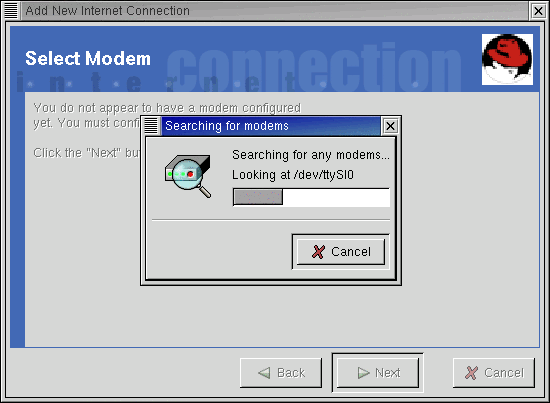
Рис. 22.1. Поиск модемов
Совет
Если окно мастера создания нового Internet-подключения Add New Internet Connection Wizard не появилось, но появилось окно internet Connections (Internet-подключения), щелкните на кнопке Add (Добавить). Если и это окно отсутствует, то, вероятно, пакет RP3 просто не установлен.
